
Оглавление:
- Автор John Day [email protected].
- Public 2024-01-30 11:52.
- Последнее изменение 2025-01-23 15:05.

Microsoft Azure - это облачный сервис, который обеспечивает более мощную и стабильную вычислительную мощность. На этот раз мы попытались отправить ему наши данные IoTea.
Шаг 1. Вещи, использованные в этом проекте
Компоненты оборудования
- Grove - Датчик углекислого газа (MH-Z16)
- Grove - Цифровой датчик освещенности
- Grove - Датчик пыли (PPD42NS)
- Grove - Датчик кислорода (ME2-O2-Ф20)
- Датчик влажности и температуры почвы
- LoRa LoRaWAN Gateway - комплект 868 МГц с Raspberry Pi 3
- Grove - Датчик температуры, влажности и барометра (BME280)
Программные приложения и онлайн-сервисы
- Microsoft Visual Studio 2015
- Microsoft Azure
Шаг 2: история
На горе Мэндин к северо-востоку от Яань в провинции Сычуань горный хребет тянется с запада на восток в зеленом море. Это наиболее знакомое зрелище для 36-летнего Дэна, одного из очень немногих производителей чая Mengding своего поколения, с плантацией площадью 50 му (= 3,3 гектара), расположенной на высоте 1100 м над уровнем моря. Дэн происходит из семьи мастеров чая, но сохранить семейное наследие - непростая задача. «Наши чаи выращиваются на большой высоте в экологически чистой среде, что гарантирует его превосходное качество. Но в то же время плотность роста низкая, стоимость высокая, а бутонизация неравномерная, что затрудняет сбор чая. Вот почему высокогорные чаи обычно собираются небольшими порциями, и их ценность не отражается на рынке ». В течение последних двух лет Дэн пытался повысить осведомленность потребителей о высокогорном чае, чтобы повысить их ценность. И когда он встретил Фэна, который искал плантацию для внедрения технологии Seeed IoTea, было найдено идеальное решение.
Шаг 3: Подключение оборудования
Пожалуйста, следуйте предыдущему руководству, чтобы подключить ваше оборудование.
Шаг 4: настройка облака
Шаг 1. Создайте группу ресурсов
Щелкните здесь, чтобы войти в Microsoft Azure. Затем введите группы ресурсов в список слева на панели инструментов, нажмите «Добавить», чтобы добавить группу ресурсов.

Группа ресурсов используется для управления всеми ресурсами в проекте. После использования облачных ресурсов удалите группу ресурсов, чтобы удалить все ресурсы, чтобы избежать расходов. На открывшейся странице введите имя группы ресурсов (например, iotea), выберите «Подписка и расположение группы ресурсов», если необходимо, нажмите «Создать», чтобы создать группу ресурсов.
Шаг 2. Создайте Iot Hub
Теперь вы можете создать облачный ресурс, нажмите «Создать ресурс» слева, выберите «Интернет вещей - Iot Hub», откроется новая страница.
На вкладке «Основные» выберите только что созданную группу ресурсов и введите имя концентратора Интернета (например, iotea), при необходимости выберите «Подписка» и «Регион», а затем перейдите на вкладку «Размер и размер».

На вкладке «Размер и масштаб» выберите «F1: бесплатный уровень» или «B1: базовый уровень» в разделе «Цены и масштабирование». Базовый уровень будет стоить 10,00 долларов США в месяц. Наконец, перейдите на вкладку «Обзор + создание», проверьте введенные данные и нажмите «Создать», чтобы создать Iot Hub.

Шаг 3. Настройте LORIOT
Войдите в только что созданный Iot Hub, щелкните Политики общего доступа - устройство, скопируйте первичный ключ на страницу справа.

Откройте новое окно (или вкладку) браузера, войдите в свою панель управления LORIOT, перейдите в Application - SampleApp, щелкните Вывод данных в группе Control - Change. В группе «Изменить тип вывода» выберите Azure Iot Hub, введите имя и первичный ключ Iot Hub и нажмите кнопку «Подтвердить изменение» внизу.

Шаг 4. Добавьте IOT-устройство
Щелкните Устройства в списке слева в LORIOT, скопируйте EUI устройства.

Вернувшись в Azure Iot Hub, щелкните Iot-устройства в списке слева от Iot Hub. Нажмите «Добавить», на открывшейся странице заполните EUI устройства до идентификатора устройства.
ВАЖНО: УДАЛИТЕ ВСЕ СЕПРАТОРЫ В EUI УСТРОЙСТВА, пусть он будет выглядеть как 1122334455667788.

Нажмите "Сохранить", все готово.
Шаг 5. Получение сообщений D2C (от устройства к облаку)
Вы можете следить за документами Microsoft, чтобы читать сообщения D2C.
Шаг 5: Программирование программного обеспечения
Программирование программного обеспечения разделено на 3 части: узел, шлюз и веб-сайт. Следуйте предыдущему руководству, чтобы запрограммировать узловую часть и шлюз. Шаги с 1 по 8 части веб-сайта также идентичны предыдущему руководству.
Если вы уже настроили Microsoft Azure, откройте терминал, войдите в корневую папку своего веб-сайта, активируйте виртуальную среду:
cd ~ / iotea-hb
исходный бункер / активировать
установите модуль Azure Event Hub через pip и создайте файл new.py (например, iothub_recv.py):
pip install azure-eventhub
коснитесь iothub_recv.py
а затем напишите следующие коды:
# --------------------------------------------------------------------------------------------
# Авторские права (c) Microsoft Corporation. Все права защищены. # Под лицензией MIT. Информацию о лицензии см. В файле License.txt в корне проекта. # ------------------------------------------------- ------------------------------------------- from azure import eventhub from azure. eventhub import EventData, EventHubClient, Offset import logging logger = logging.getLogger ('azure.eventhub') import db, json, time, datetime def get_time (): cntime = datetime.datetime.now () + datetime.timedelta (hours = +8) date = cntime.strftime ('% Y - {} - {}'). Format (cntime.strftime ('% m'). Zfill (2), cntime.strftime ('% d'). Zfill (2)) час = cntime.strftime ('% H'). Zfill (2) minute = cntime.strftime ('% M'). Zfill (2) second = cntime.strftime ('% S'). Zfill (2) return [дата, час, минута, секунда] def get_iothub_data (): list = ['0'] * 11 client = EventHubClient.from_iothub_connection_string ('', debug = True) Receiver = client.add_receiver ("$ default", " 3 ", operation = '/ messages / events', offset = Offset (datetime.datetime.utcnow ())) попробуйте: client.run () eh_info = client.get_eventhub_info () print (eh_info) Received = Receiver.receive (тайм-аут = 5) печать (получено) для элемента в полученном: я ssage = json.loads (str (item.message)) print (message) if 'data' в сообщении: data = message ['data'] air_temp = str (int (data [0: 2], 16)) air_hum = str (int (data [2: 4], 16)) pressure = str (int ((data [4: 8]), 16)) co2 = str (int (data [8:12], 16)) dust = str (int (data [12:16], 16)) illumination = str (int (data [16:20], 16)) o2 = str (round (int (data [20:22], 16) / 10, 1)) почва_темп = str (int (данные [22:24], 16)) почва_хум = str (int (данные [24:26], 16)) Voltage = str (round (int (data [26:28], 16) / int ('ff', 16) * 5, 1)) error = str (int (data [28:], 16)) list = [air_temp, air_hum, давление, co2, пыль, освещение, o2, почвенная температура, почва_hum, напряжение, ошибка] наконец: client.stop () возвращает список, в то время как True: list = get_time () + get_iothub_data () db.insert (list) print (list)
Перед запуском программы измените строку подключения в
client = EventHubClient.from_iothub_connection_string ('', отладка = Истина)
вы можете получить строку подключения, щелкнув Политики общего доступа - iotowner в Iot Hub, первичный ключ строки подключения на открытой странице - это строка подключения.

После этого можно запускать программу:
gunicorn iothub_recv: приложение
Рекомендуемые:
Решение для светового загрязнения - Artemis: 14 шагов

Решение проблемы светового загрязнения - Артемида: Световое загрязнение - это то, что затрагивает всех нас во всем мире. С тех пор, как была изобретена лампочка, свет стал гораздо более популярен и особенно широко использовался в больших городах, таких как Нью-Йорк и Чикаго. Весь этот свет может повлиять на
Решение таблиц истины: 10 шагов
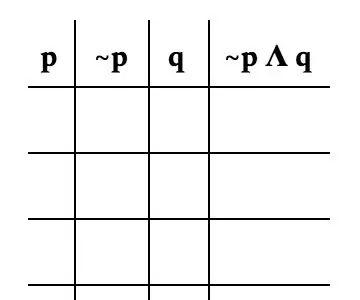
Решение таблиц истинности: таблица истинности - это способ визуализировать все результаты проблемы. Этот набор инструкций предназначен для людей, начинающих заниматься дискретной математикой. Сегодня мы будем практиковаться с примером задачи, относящейся к этим инструкциям. Вы
Управление бытовой техникой через LoRa - LoRa в домашней автоматизации - Пульт дистанционного управления LoRa: 8 шагов

Управление бытовой техникой через LoRa | LoRa в домашней автоматизации | LoRa Remote Control: управляйте и автоматизируйте свои электроприборы с больших расстояний (километров) без подключения к Интернету. Это возможно через LoRa! Эй, как дела, ребята? Акарш здесь от CETech. Эта печатная плата также имеет OLED-дисплей и 3 реле, которые
Решение Seeed LoRa IoTea: 5 шагов

Seeed LoRa IoTea Решение: автоматическая система сбора информации, применяемая к чайным плантациям. Это часть интеллектуального сбора сельскохозяйственной информации
Решение Seeed IoTea LoRa (обновление 1811): 5 шагов

Решение Seeed IoTea LoRa (обновление 1811): Интернет + - популярная концепция. На этот раз мы попробовали Интернет плюс сельское хозяйство, чтобы сделать чайный сад из Интернета Чай
